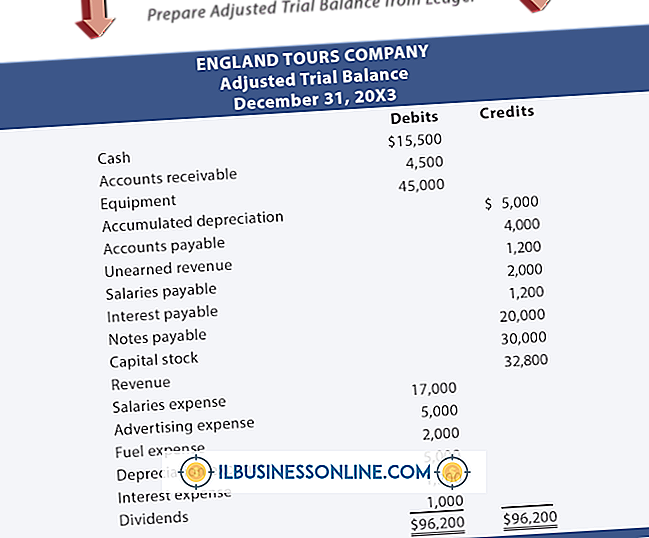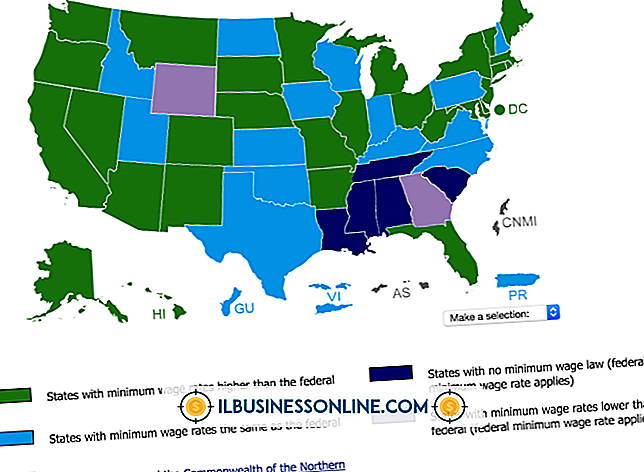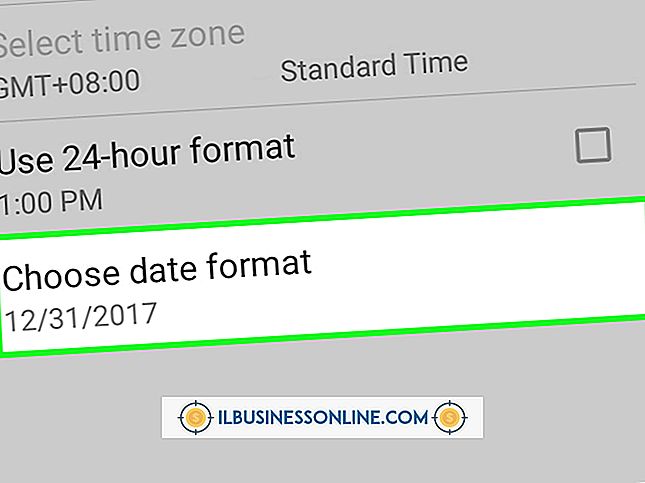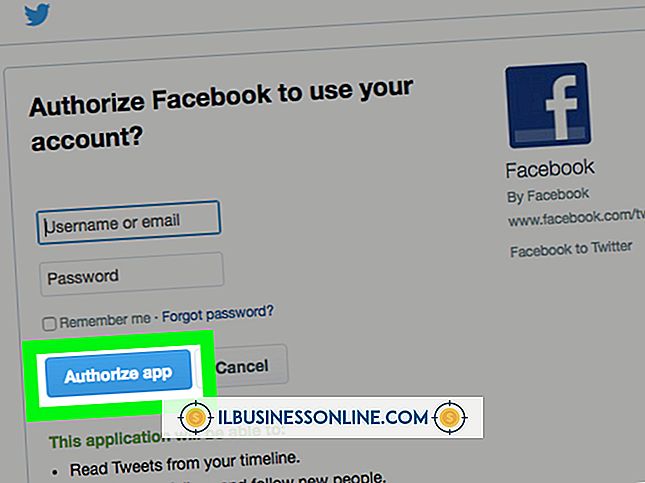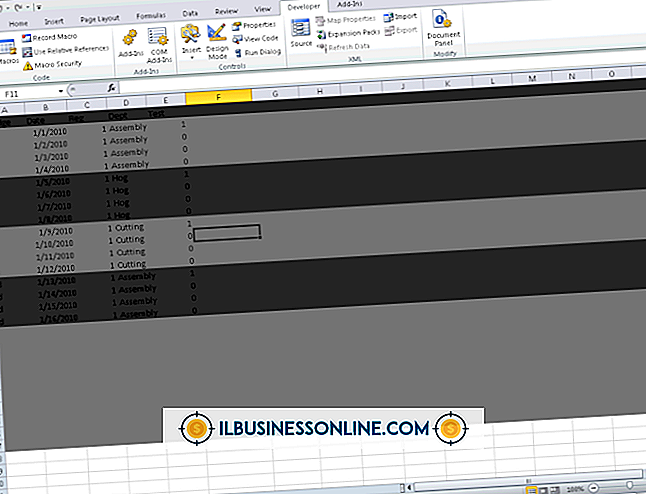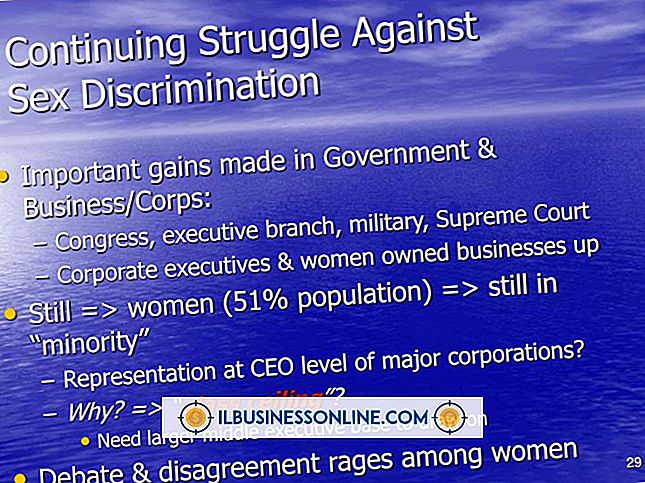Uitschakelen van OpenDNS op een iPod Touch

Uw iPod Touch gebruikt normaal gesproken de domeinnaamsysteemserver die door uw draadloze router of internetserviceprovider wordt verstrekt wanneer u via Wi-Fi verbinding met internet maakt, maar u kunt ook een aangepaste DNS-server configureren. DNS-serviceproviders zoals OpenDNS adverteren voor verhoogde snelheid en andere functies, zoals het filteren van malware en ouderlijk toezicht. Als u OpenDNS op uw iPod Touch hebt ingeschakeld, kunt u dit uitschakelen door uw Wi-Fi-instellingen te bewerken.
1.
Tik op het pictogram "Instellingen" op het beginscherm van je iPod Touch.
2.
Tik op de optie "Wi-Fi" op het scherm Instellingen.
3.
Zoek het Wi-Fi-netwerk waarmee u bent verbonden op het Wi-Fi-scherm en tik op de blauwe pijl rechts van dat netwerk.
4.
Tik op de instelling "DNS" onder DHCP op het scherm Wi-Fi-netwerkinstellingen.
5.
Tik op de toets "Backspace" op het schermtoetsenbord om de OpenDNS-servers uit het DNS-veld te verwijderen.
6.
Typ hetzelfde IP-adres dat wordt weergegeven in het veld Router in het veld DNS en sluit het scherm Wi-Fi-instellingen af.
Tips
- U kunt ook op "Vergeet dit netwerk" tikken in het scherm Wi-Fi-netwerkinstellingen en vervolgens opnieuw verbinding maken met het Wi-Fi-netwerk. Uw iPod Touch detecteert automatisch de juiste DNS-server wanneer deze opnieuw verbinding maakt.
- Als u de DNS-instellingen op uw iPod Touch hebt ingesteld op automatisch, maar nog steeds verbinding maakt via OpenDNS, is uw draadloze router geconfigureerd om OpenDNS te gebruiken. U kunt OpenDNS uitschakelen door u aan te melden bij de draadloze router en de DNS-server te wijzigen of door de DNS-server van een andere provider op te geven in de Wi-Fi-instellingen op uw iPod Touch.